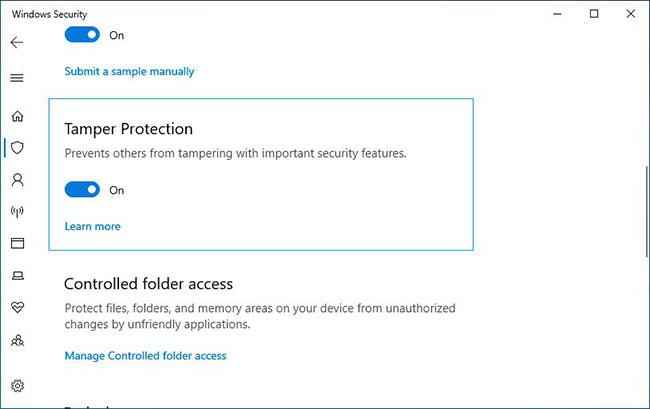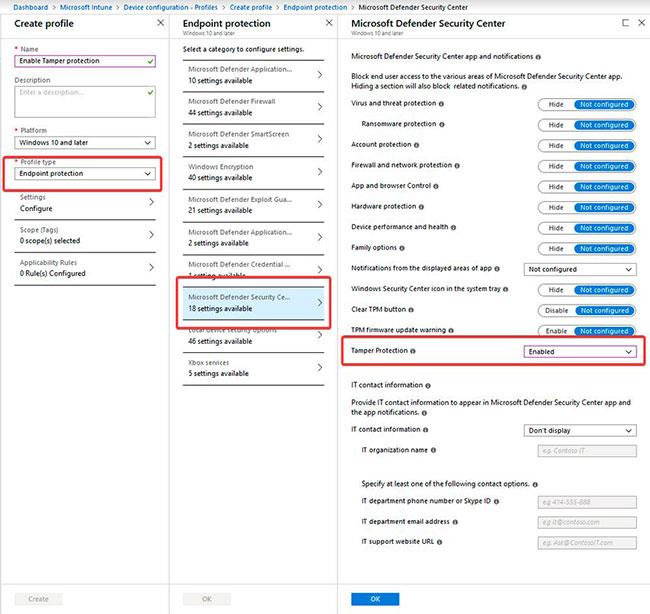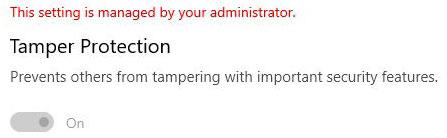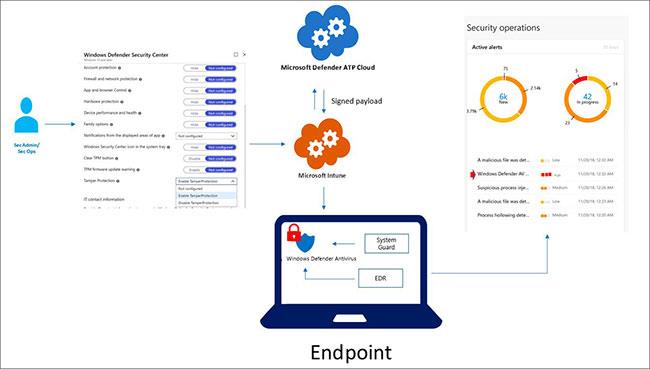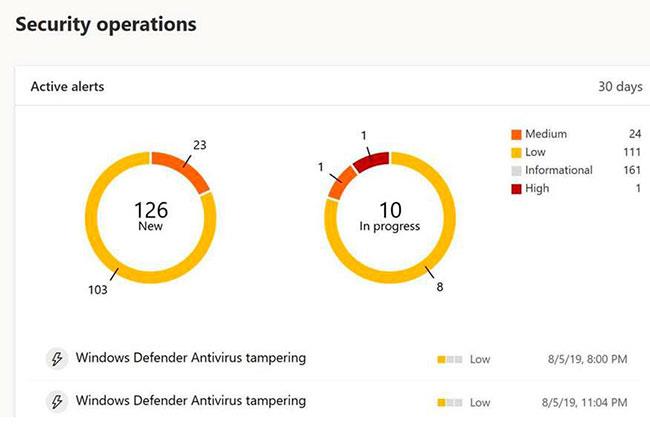Η Microsoft ανακοίνωσε ότι η δυνατότητα ασφαλείας των Windows 10 Tamper Protection είναι πλέον επίσημα διαθέσιμη για επιχειρήσεις και μεμονωμένους χρήστες. Με αυτήν την ανακοίνωση, η Microsoft θα ενεργοποιήσει αυτήν τη δυνατότητα ασφαλείας σε όλες τις συσκευές Windows 10 από προεπιλογή.
Η προστασία από παραβίαση είναι μια δυνατότητα ασφαλείας που εισήχθη στην έκδοση 1903 των Windows 10, γνωστή και ως Ενημέρωση Μαΐου 2019 (ενημέρωση Μαΐου 2019). Όταν είναι ενεργοποιημένη, η Προστασία από παραβίαση αποτρέπει την αλλαγή των ρυθμίσεων των Windows Security και του Windows Defender από προγράμματα, εργαλεία γραμμής εντολών των Windows, αλλαγές μητρώου ή πολιτικές ομάδας.
Αντίθετα, οι χρήστες πρέπει να τροποποιούν τις ρυθμίσεις ασφαλείας απευθείας μέσω της διεπαφής χρήστη των Windows 10 ή μέσω λογισμικού διαχείρισης επιχειρήσεων της Microsoft όπως το Intune.
Εάν η Προστασία από παραβίαση δεν είναι ενεργοποιημένη αυτήν τη στιγμή στη συσκευή σας Windows 10, τα καλά νέα είναι ότι η Microsoft λέει ότι θα διαθέσει αυτήν την αλλαγή σε όλους τους χρήστες των Windows 10. Ωστόσο, ενδέχεται να χρειαστούν μερικές ημέρες μέχρι να είναι διαθέσιμη. Ενεργοποιείται αυτόματα για όλους .
Εάν δεν θέλετε να περιμένετε, μπορείτε να το ενεργοποιήσετε τώρα, ακολουθώντας τις οδηγίες στο άρθρο: Πώς να ενεργοποιήσετε την προστασία από παραβίαση για την ασφάλεια των Windows στα Windows 10 του Quantrimang.com.
Η προστασία από παραβίαση είναι ένα σημαντικό εργαλείο για την πρόληψη παραβιάσεων ασφάλειας
Με το Windows Defender να γίνεται μια αξιόπιστη λύση προστασίας από ιούς και να προστίθενται περαιτέρω βελτιώσεις ασφαλείας στα Windows 10, το κακόβουλο λογισμικό χρειάζεται όλο και περισσότερο να εργάζεται σκληρά για να τα ξεπεράσει.
Αυτό γίνεται επιχειρώντας να απενεργοποιήσετε ή να υποβαθμίσετε τη λειτουργικότητα του Windows Defender μέσω εντολών PowerShell , πολιτικών ομάδας ή τροποποιήσεων μητρώου.
Για παράδειγμα, τους τελευταίους τέσσερις μήνες, είδαμε τους trojans TrickBot, GootKit και Nodersok να κάνουν συντονισμένη προσπάθεια να νικήσουν το Windows Defender, είτε για να αποκτήσουν άδεια παραμονής σε μολυσμένους υπολογιστές είτε για να παρακάμψουν μέτρα προστασίας.
Ωστόσο, όταν είναι ενεργοποιημένη η προστασία από παραβίαση, αυτές οι προσπάθειες αλλαγής των ρυθμίσεων του Windows Defender ή της Ασφάλειας των Windows θα αγνοηθούν ή απλώς θα επαναφερθούν.
Εφόσον το Windows Defender ενεργοποιείται αυτόματα όταν αφαιρείται λογισμικό προστασίας από ιούς τρίτων, είναι ακόμη πιο σημαντικό να ενεργοποιήσετε την Προστασία από παραβίαση, ώστε το Windows Defender να σας προστατεύει πλήρως.
Οι μεμονωμένοι χρήστες χρησιμοποιούν τις ρυθμίσεις ασφαλείας των Windows
Για τους καταναλωτές, το Tamper Protection βρίσκεται στις ρυθμίσεις προστασίας από ιούς και απειλές του Windows Security .
Για να αποκτήσετε πρόσβαση σε αυτό, θα ανοίξετε τις ρυθμίσεις των Windows 10, θα κάνετε κλικ στην Ασφάλεια των Windows και, στη συνέχεια, στην Προστασία από ιούς και απειλές και, στη συνέχεια, επιλέξτε Διαχείριση ρυθμίσεων στην περιοχή Ρυθμίσεις προστασίας από ιούς και απειλές .
Κάντε κύλιση προς τα κάτω και θα δείτε μια επιλογή με τίτλο Προστασία από παραβίαση όπως φαίνεται στην παρακάτω εικόνα.
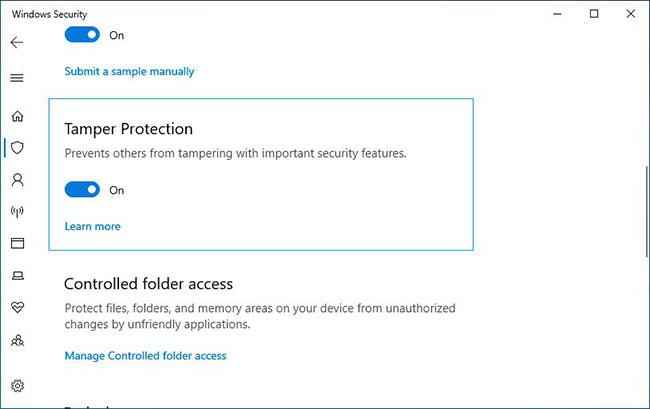
Οι επιχειρήσεις χρησιμοποιούν το Intune για τη διαχείριση της Προστασίας από παραβίαση
Ενώ οι επαγγελματικοί σταθμοί εργασίας μπορούν να ενεργοποιήσουν την Προστασία από παραβίαση χρησιμοποιώντας την ίδια μέθοδο με τους κανονικούς χρήστες, οι διαχειριστές μπορούν επίσης να τη διαχειρίζονται χρησιμοποιώντας το λογισμικό διαχείρισης Microsoft Intune.
Χρησιμοποιώντας το Intune, ένας οργανισμός μπορεί να ενεργοποιήσει την προστασία από παραβίαση για ολόκληρο το σύστημα, ανά τύπο συσκευής ή ακόμη και ομάδες χρηστών όπως φαίνεται παρακάτω.
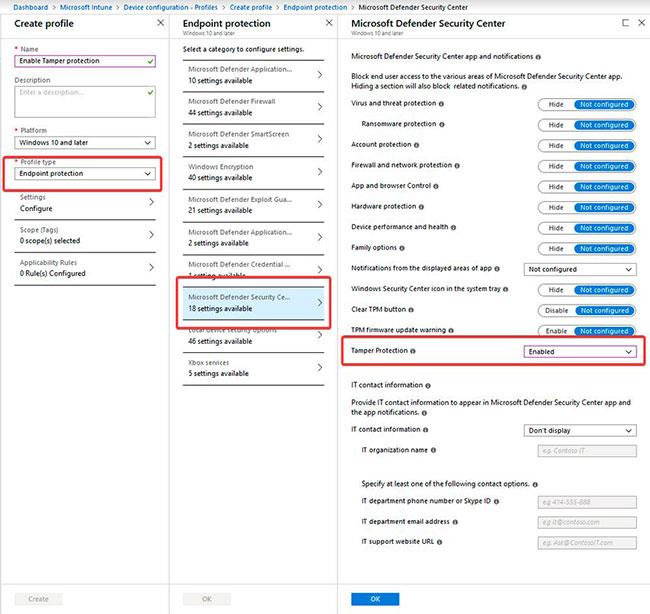
Όταν ενεργοποιηθεί μέσω εταιρικού λογισμικού, οι σταθμοί εργασίας θα εμφανίζουν ότι αυτή η ρύθμιση διαχειρίζεται ένας διαχειριστής.
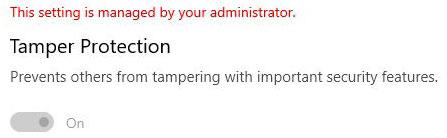
Για την παροχή πρόσθετης ασφάλειας για τη διαχείριση της Προστασίας από παραβίαση, κάθε φορά που εκδίδεται μια αλλαγή στη ρύθμιση Προστασίας από παραβίαση από το Intune, το αίτημα υπογράφεται ψηφιακά.
Όταν ένας σταθμός εργασίας λαμβάνει αυτό το αίτημα, επιβεβαιώνει ότι η υπογραφή είναι νόμιμη και αν όχι, αγνοεί τις αλλαγές. Μπορείτε να δείτε μια απεικόνιση του τρόπου με τον οποίο εκδίδονται αυτά τα υπογεγραμμένα αιτήματα από την Intune παρακάτω.
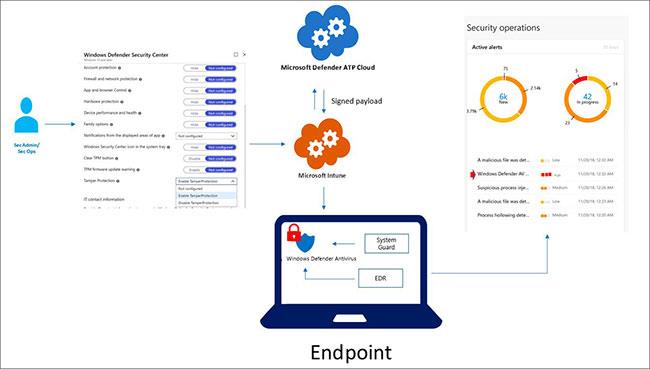
Όταν ένας εισβολέας, είτε κακόβουλο λογισμικό είτε τοπικός χρήστης, επιχειρεί να παραβιάσει τις ρυθμίσεις ασφαλείας των Windows ή του Windows Defender, αποστέλλεται μια ειδοποίηση στο Κέντρο ασφαλείας του Microsoft Defender. Στη συνέχεια, οι διαχειριστές μπορούν να διερευνήσουν αυτές τις ειδοποιήσεις για να δουν ποια μηχανήματα στοχεύουν και να προβούν σε αποκατάσταση.
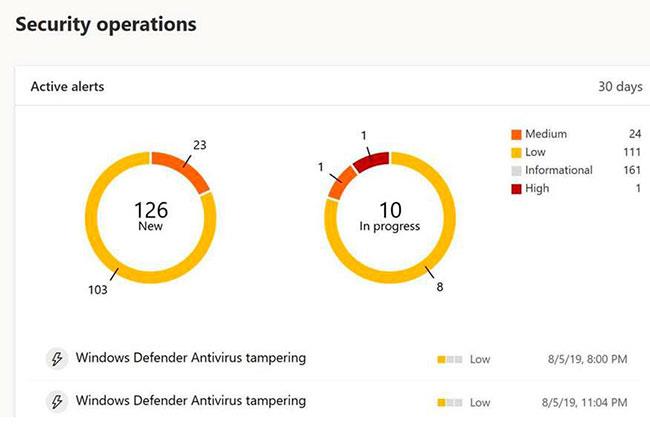
Με το κακόβουλο λογισμικό που στοχεύει ενεργά την προστασία από παραβίαση, αυτή η δυνατότητα δεν είναι μόνο σημαντική, αλλά απαιτείται επίσης να ενεργοποιηθεί για την παροχή ολοκληρωμένης προστασίας στους χρήστες των Windows 10.
Όλοι οι χρήστες, είτε είναι ιδιώτες είτε επιχειρηματικοί οργανισμοί, πρέπει να διασφαλίσουν ότι η προστασία από παραβίαση είναι ενεργοποιημένη.